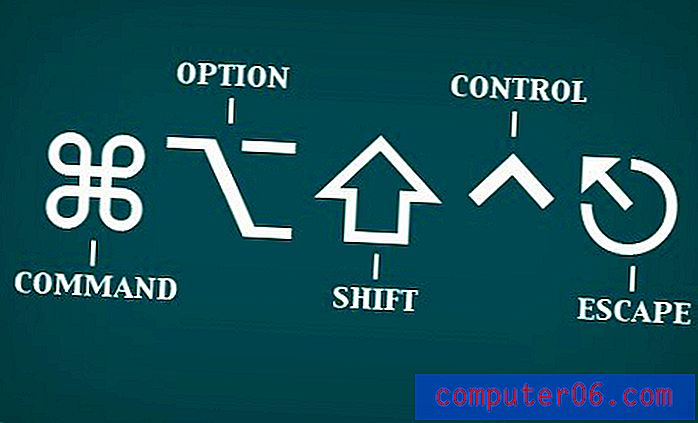Slik flytter du oppgavelinjen tilbake til bunnen av skjermen i Windows 7
Sist oppdatert: 5. januar 2017
Du lurer kanskje på hvordan du flytter oppgavelinjen til bunnen av skjermen hvis du har slått på datamaskinen din og funnet ut at den for øyeblikket er plassert øverst på skjermen, eller en av sidene. Ulike mennesker foretrekker forskjellige plasseringer på oppgavelinjen, og Windows 7 gjør det mulig å flytte oppgavelinjens beliggenhet ved å følge noen korte trinn.
Det er noen deler av Windows 7 som vi tar for gitt. Men når noe med dem endres, kan det ha en veldig skadelig effekt på hvordan vi bruker og ser på datamaskinen vår. Men generelt sett kan enhver endring du gjør i Windows 7 angre; det er ganske enkelt et spørsmål om å finne ut hvor menyen er som inneholder alternativet du ønsker. Så mens du kan bli frustrert over å prøve å returnere en oppgavelinje som er flyttet til toppen eller siden av skjermen, kan du være trygg på at det faktisk er en relativt enkel prosess. Guiden vår nedenfor viser deg hvordan du flytter oppgavelinjen til bunnen av skjermen.
Gjenopprett oppgavelinjen tilbake til bunnen av skjermen i Windows 7
Oftere enn ikke gjøres en endring som denne på dataskjermen av en annen bruker. På grunn av viktigheten av oppgavelinjen når det gjelder å navigere rundt i datamaskinen din, kan det å redusere effektiviteten drastisk redusere effektiviteten, hvis du ikke har den plassert i en komfortabel eller kjent posisjon, og bare generelt gjør dataopplevelsen dårligere. Heldigvis er det en enkel prosess å flytte oppgavelinjen tilbake til det mer komfortable stedet nederst på skjermen.
Trinn 1: Høyreklikk oppgavelinjen på det gjeldende stedet på skjermen, og klikk deretter Egenskaper .

Trinn 2: Klikk på oppgavelinjen på rullegardinmenyen på skjermen i midten av vinduet, og klikk deretter alternativet Bunn .
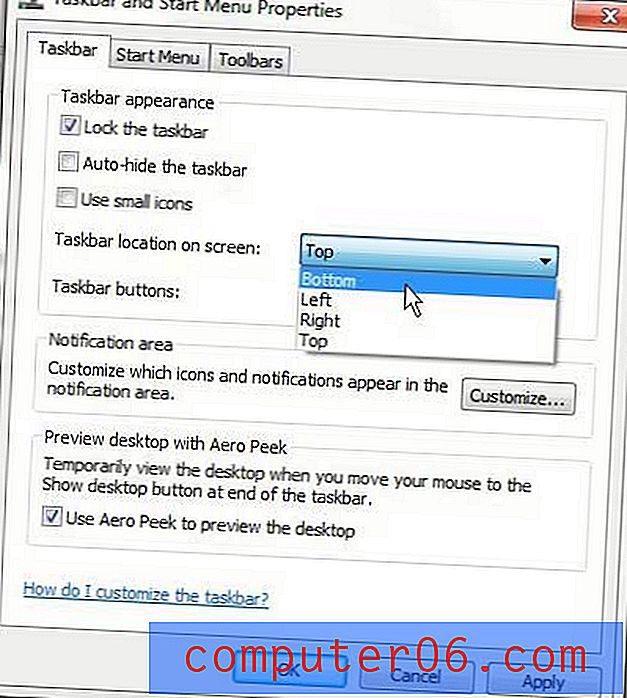
Trinn 3: Klikk på Bruk- knappen nederst i vinduet, og klikk deretter på OK- knappen.
Sammendrag - Hvordan flytte oppgavelinjen til bunnen
- Høyreklikk oppgavelinjen, og velg deretter Egenskaper .
- Klikk på rullegardinmenyen til høyre for oppgavelinjens plassering på skjermen, og velg deretter alternativet Bunn .
- Klikk på Bruk- knappen.
- Klikk på OK- knappen.
Hvis du er interessert i noen mer interessante ting du kan gjøre med Windows 7 oppgavelinjen, bør du sjekke ut denne artikkelen om å skjule oppgavelinjen. Det gir en flott måte å forlate deg med den beste formen for Windows-navigasjon, mens du fremdeles maksimerer skjermens eiendommer.
Hvis du leter etter en gave til høytiden eller bursdagen, bør du se nærmere på Kindle Fire HD. Det er et flott, rimelig nettbrett med noen imponerende spesifikasjoner og funksjoner.